Как читать осциллографы Lumetri в Adobe Premiere Pro
Раскрашивание видеозаписи иногда может показаться игрой азартного человека. Конечно, качество видео кажется правильным, но как оно будет выглядеть, скажем, на iPhone?
Вы часто раскрашиваете кадры скрытно, публично и на неоткалиброванном ноутбуке? Если это так, то страх сделать что-то, что выглядит некачественно, вероятно, является постоянным источником вдохновения для вашей работы. К счастью, Adobe Premiere предоставляет несколько осциллографов для слабонервных: осциллограмма, гистограмма и вектороскоп.
В этом пояснении мы кратко рассмотрим каждый из них и обсудим, как все они могут помочь вам в поисках наиболее привлекательной из возможных рамок.
Что такое Lumetri Scopes?
Форма волны, гистограмма и вектороскоп – это осциллографы, которые используются в качестве инструментов калибровки всякий раз, когда вы раскрашиваете отснятый материал в Premiere. Они выступают в качестве объективного источника информации о цветовых и тональных значениях изображения.
Зачем использовать прицелы Lumetri Scopes? Человеческое зрение – штука привередливая – большинство технических специалистов лучше не доверяют своим глазам при выставлении оценок. Эти прицелы свободны от предвзятости плохо откалиброванного ноутбука и усталых от экрана глаз после еще одной долгой ночи в номере.
С поднятым прицелом и лицом к лицу вам никогда не придется решать для себя, обрезается ли свет или выпадает темная область в кадре. Программа просто сообщает вам.
Что такое форма волны?
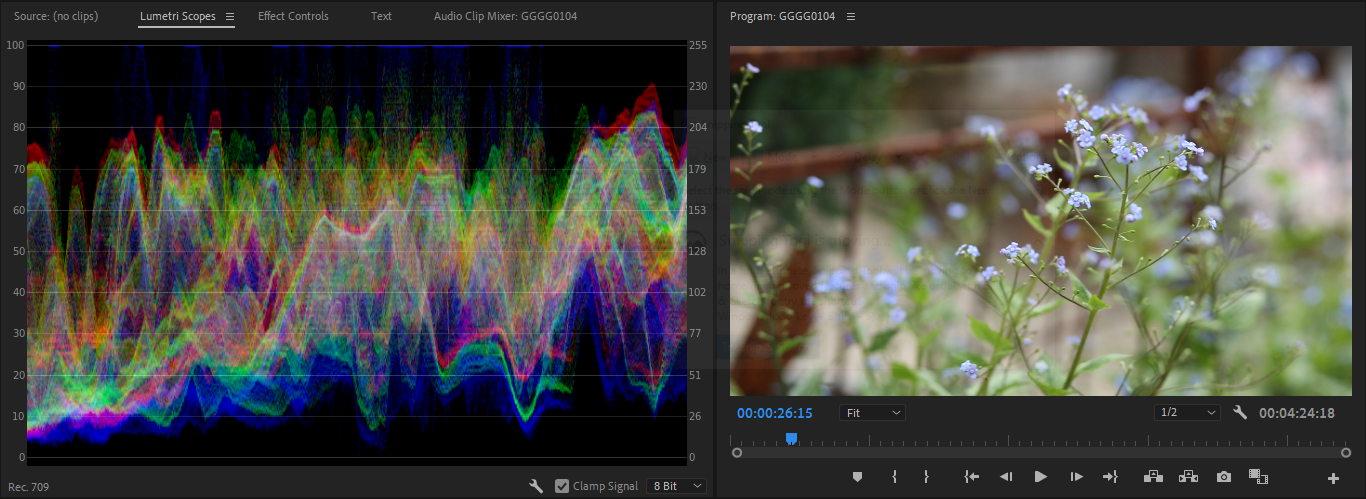
Области осциллограммы в Premiere используются для оценки яркости изображения – яркости или темноты каждого значения, представленного в кадре. Сила сигнала каждого пикселя соответственно представлена на форме волны.
Вы заметите, что чем ярче область кадра, тем выше она будет в области видимости. Идея состоит в том, чтобы заполнить область как можно более равномерно и полностью, не касаясь ни верха, ни низа ни одним из значений в кадре.
У вас есть две формы волны, на которые можно ссылаться в Premiere: составная форма волны RGB и RGB Parade. Форма волны RGB Parade отделяет каждый из трех хроматических каналов изображения от остальных, чтобы их можно было читать рядом.
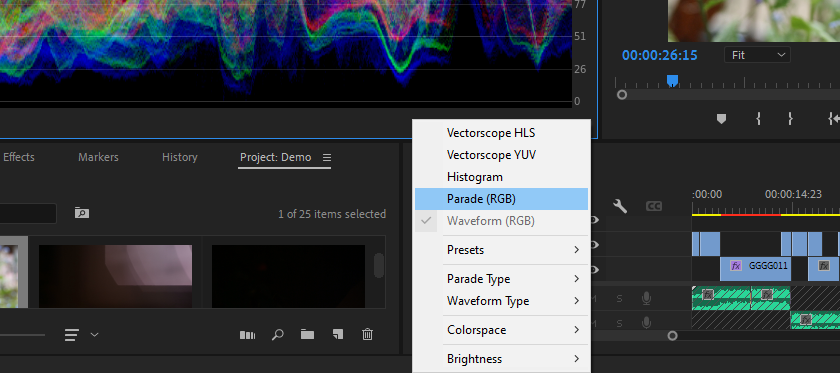
При нажатии на значок гаечного ключа внизу открывается контекстное окно, в котором отображаются все другие области, на которые вы можете ссылаться в Premiere; щелчок правой кнопкой мыши на самой панели Lumetri Scopes вызовет тот же список параметров. Вы заметите, что опция Waveform неактивна, но это только потому, что в настоящее время она единственная. Нажмите на форму волны Parade (RBG), чтобы увидеть их сразу.
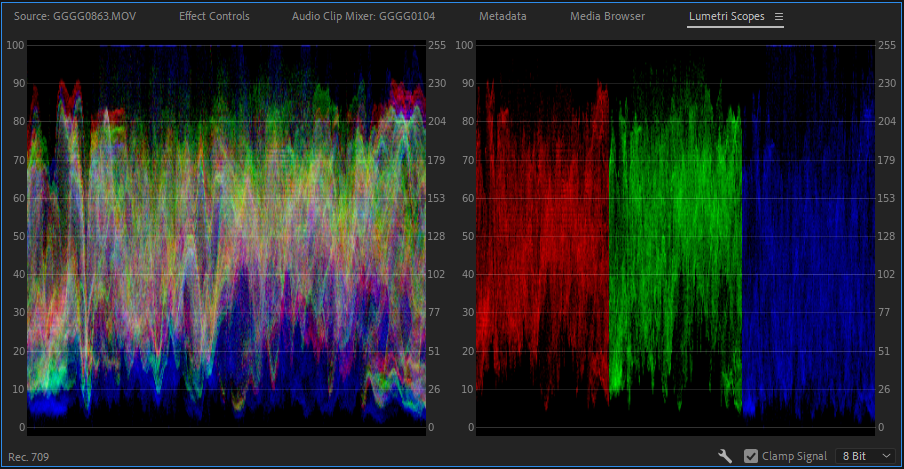
Помимо этих двух вариантов, у вас также есть несколько дополнительных опций для каждого. Вы найдете их в вышеупомянутом контекстном меню, наведя курсор на Parade Type или Waveform Type .
Вы можете выбрать для отображения формы сигнала в RGB режиме, по умолчанию, режим Luma и режим YC с или без значений Chroma включены.
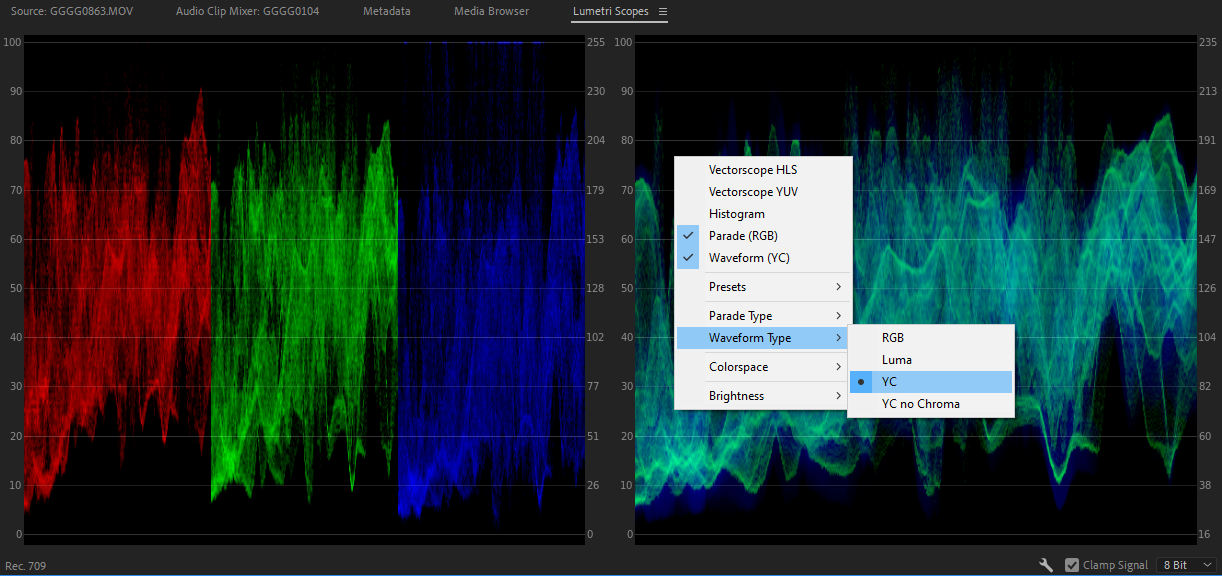
Форма волны YC показывает цветность и яркость кадра синим и зеленым цветом соответственно; осциллограф YC no Chroma показывает только зеленый цвет значений яркости изображения.
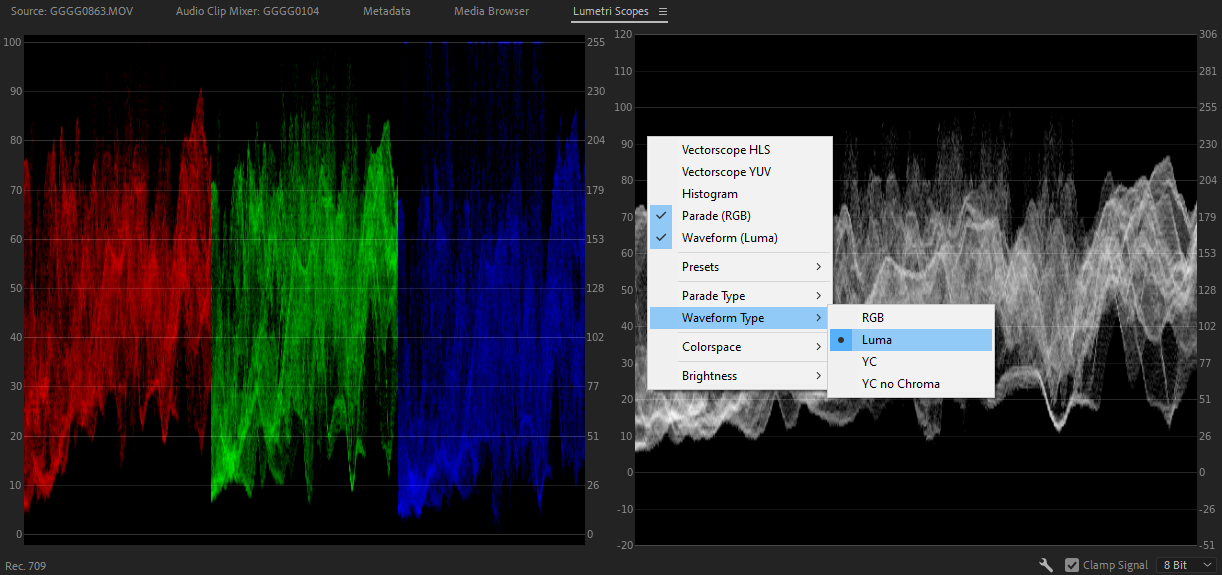
Режим Luma выражает яркость каждого пикселя , как они соотносятся друг с другом в кадре.
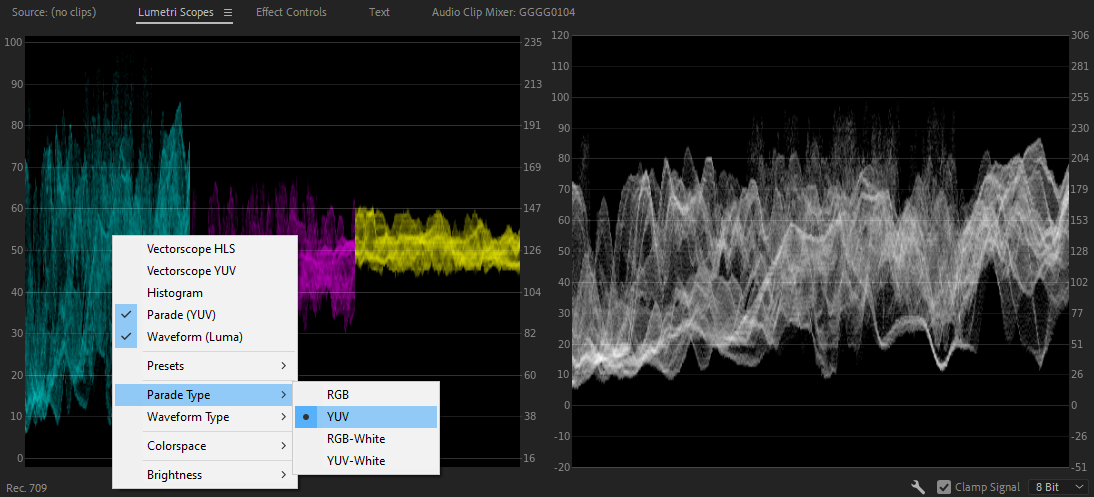
Parade может отображаться в цветовом пространстве RGB или YUV. Обе эти версии могут отображаться с цветом или без.
Что такое гистограмма?
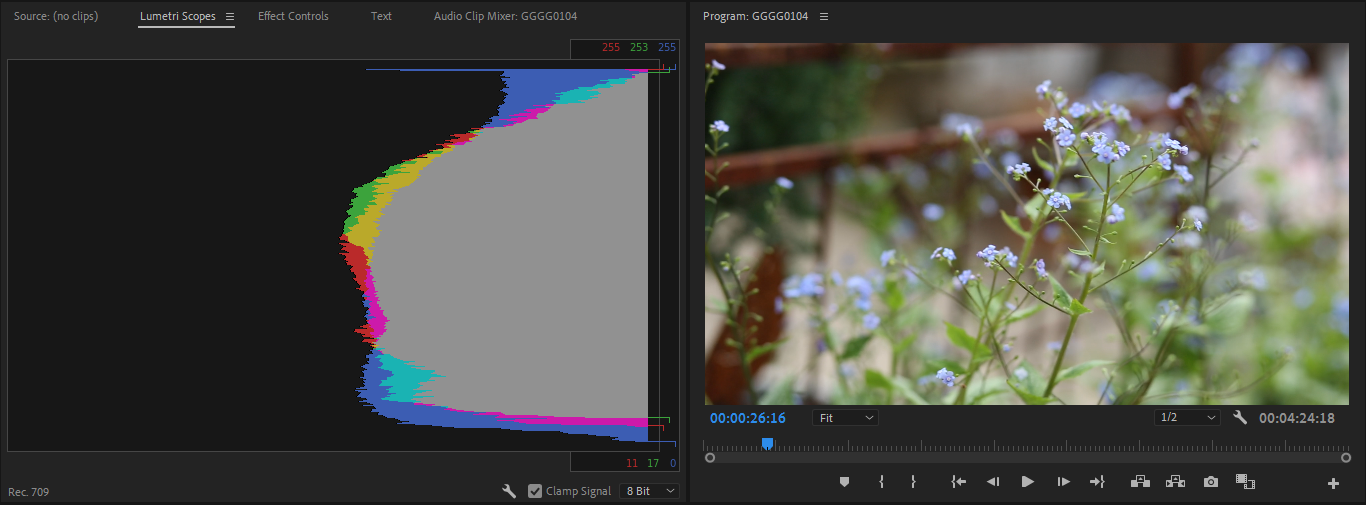
Подобно регулятору уровней в Photoshop, гистограмма передает отношения между вашими светлыми участками, полутонами и тенями. Если вы привыкли измерять свои уровни во время съемки с помощью гистограммы камеры, вы уже знаете, как читать этот осциллограф.
Сбоку будет шкала от 0 до 255, стандартная шкала, используемая для оценки любого 8-битного изображения. График, выходящий наружу из этой шкалы, показывает, насколько преобладают какие-либо из этих значений на изображении. Также представлены ваши каналы RGB.
Насыщенность здесь не принимается во внимание, ни оттенок, ни тон. Вместо этого гистограмма полезна для определения того, является ли какая-либо часть изображения «пиковой».
Что такое вектороскоп?
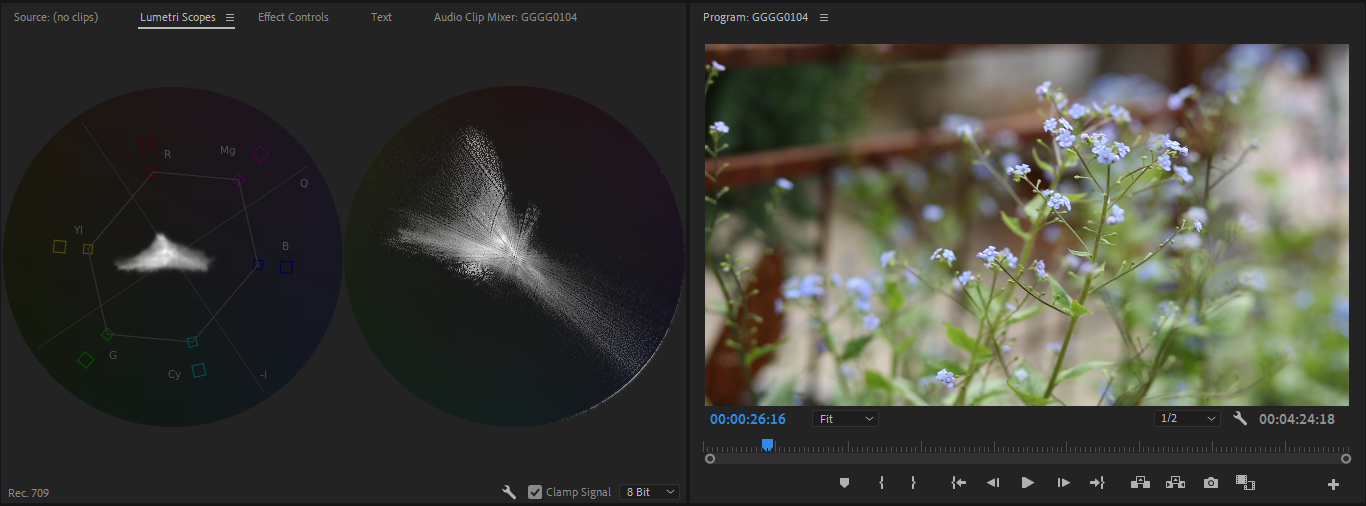
Вектороскоп заботится о цвете изображения. В Premiere вы можете выбирать между вектороскопом YUV и вектороскопом HLS. YUV относится к цветовому пространству YUV, а HLS означает оттенок, яркость и насыщенность.
Вектороскоп Premiere YUV помечен всеми различными цветовыми значениями: красным, зеленым, синим, пурпурным, желтым и голубым. Эти поля показывают вам уровни, к которым вы должны стремиться, оценивая отснятый материал.
Чтобы прочитать вектороскоп HLS, вы будете ссылаться на очень тусклое цветовое колесо за белыми показаниями в реальном времени. Чем дальше каждая точка данных находится от центра вектороскопа, тем более насыщенным будет значение, которое она представляет. Чрезвычайно насыщенные области изображения вызовут скачки соответствующих значений на любом вектороскопе. Черно-белые изображения получают ноль баллов во всех категориях.
Как использовать прицелы Lumetri в Premiere
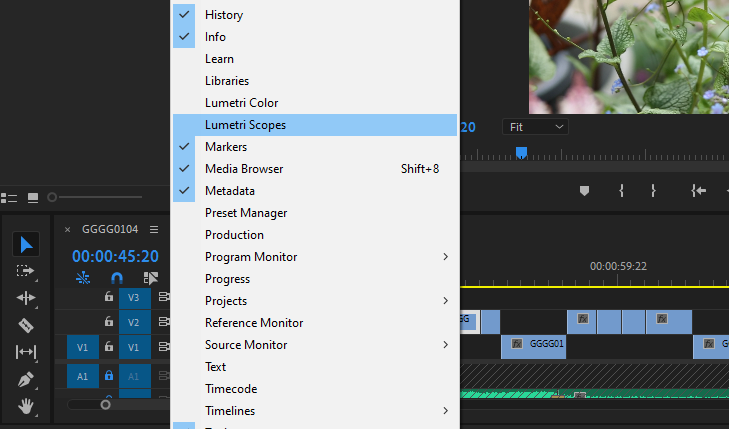
После выбора клипа на шкале времени или в одной из подборок щелкните раскрывающееся меню « Окно» . Чтобы поднять ваши осциллографы, выберите Lumetri Scopes . По умолчанию осциллограмма будет первым отображаемым осциллографом .
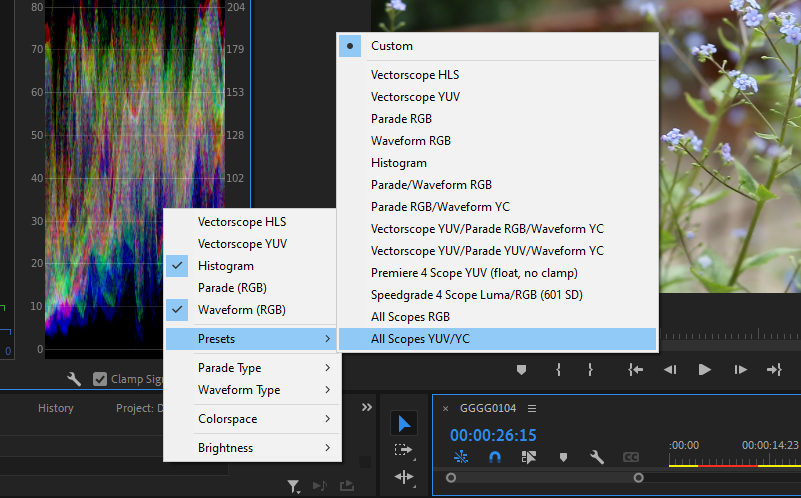
Чтобы отобразить все ваши осциллографы одновременно, вы можете выбрать одну из нескольких предустановок осциллографа. Они также доступны через кнопку гаечного ключа или щелкнув правой кнопкой мыши.
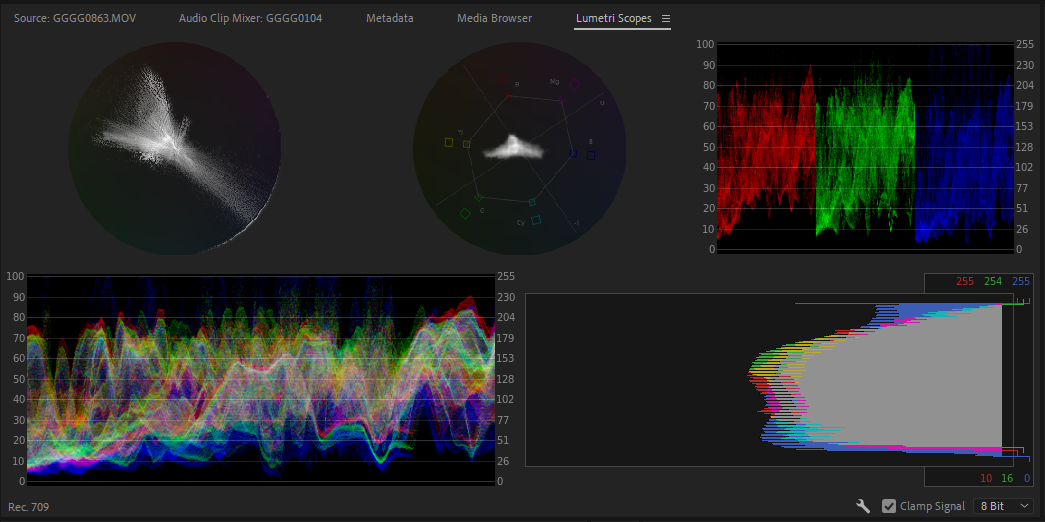
Здесь вы можете увидеть предустановку All Scopes (RGB). Когда две или более области отображаются на экране вместе, вы можете переставить их, дважды щелкнув любую из них.
Помимо этих предустановок, у вас есть несколько вариантов отображения, включая возможность выбора цветового пространства, с которым вы хотели бы работать, и выбор уровня яркости самих осциллографов. Вы также можете включить или выключить опцию Clamp Signal, чтобы ограничить любые значения ниже 0 и выше 100, чтобы они попадали в диапазон допустимых значений. Готовясь к окончательной доставке, вы захотите убедиться, что эта опция не отмечена. Таким образом, вы сможете технически оценить каждый снимок перед экспортом.
Независимо от того, какая у вас предпочтительная конфигурация дисплеев, вы, вероятно, будете использовать эти области как для оценки отснятого материала сразу после загрузки, так и при раскрашивании вашего проекта после того, как вы заблокировали изображение.
Каждый прицел фокусируется на отдельном аспекте раскраски отснятого материала. Все они полезны по-своему.
Как читать осциллографы Lumetri в Premiere
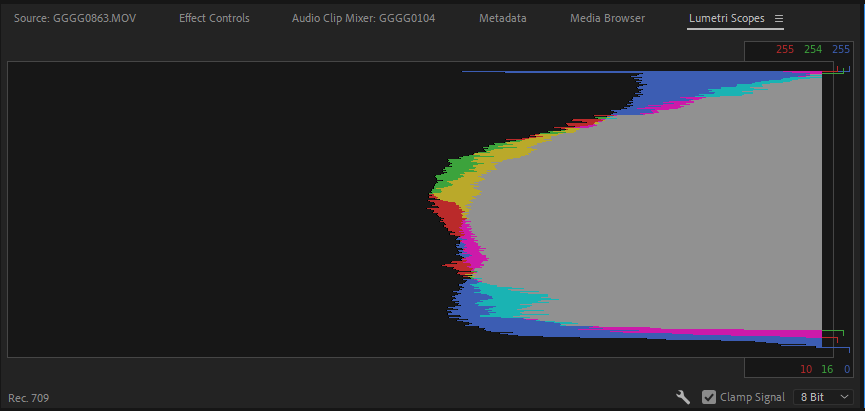
Все объемы в Premiere сияют на разных этапах пост-продакшн. Например, гистограмму следует использовать при настройке теней, средних и светлых тонов изображения.
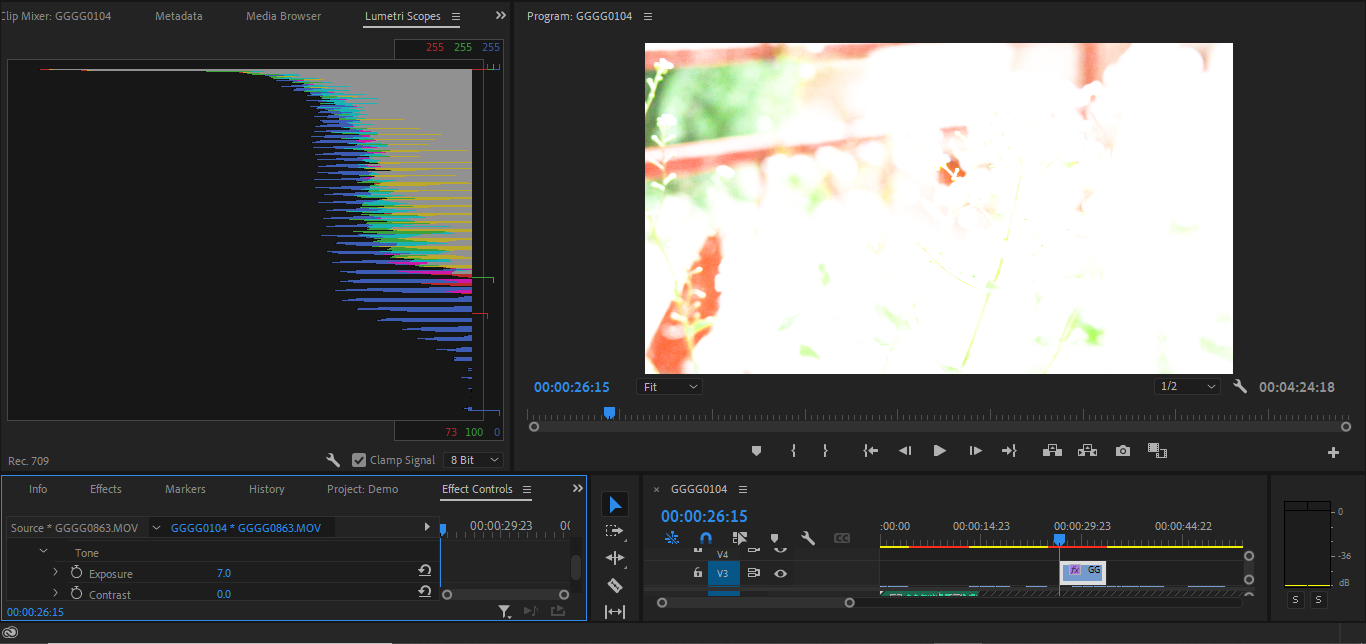
Сглаживание экспозиции клипа с помощью Lumetri приводит к смещению каждого значения на гистограмме вверх.
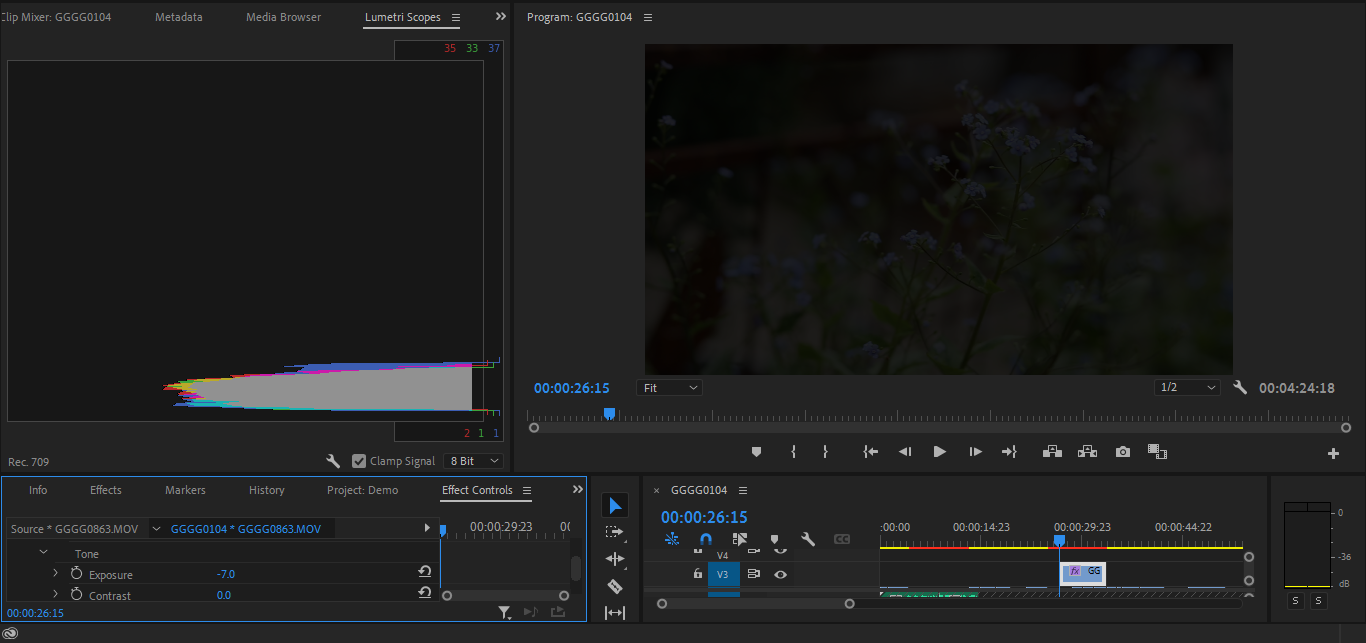
Совершение противоположного толкает их всех вниз. При раскрашивании эффект будет более тонким, но принцип останется прежним.
Если вы внимательно посмотрите на гистограмму, любые дыры в светлых или темных участках будут видны сразу. Достаточно делать что-либо на глаз, чтобы отснятый материал находился примерно там, где вы хотите, в общем смысле. Использование оптических прицелов, чтобы убедиться, что вы не протолкнетесь через потолок или не упадете через пол, служит дополнительным уровнем страховки.
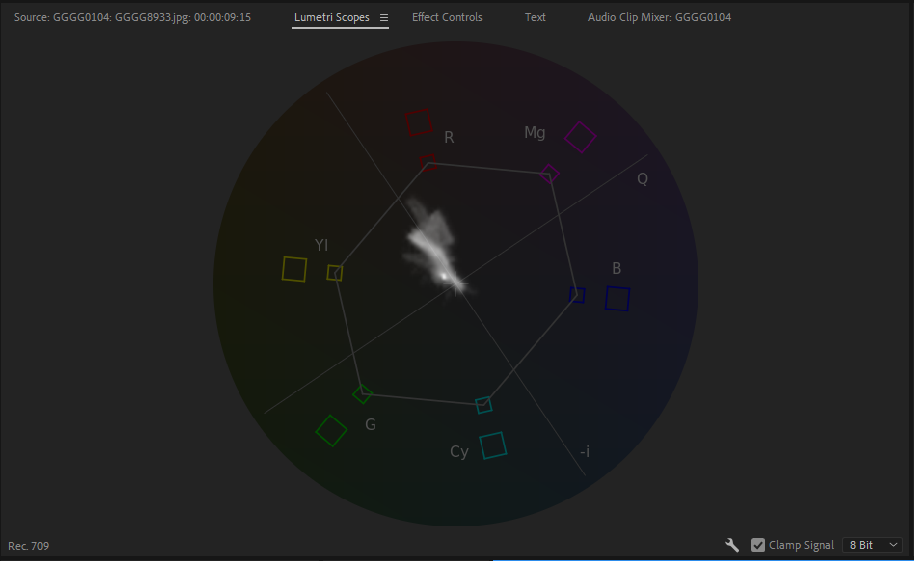
Другой сценарий: кожа – одна из самых важных вещей, которую нужно исправить как колористу, и ее может быть действительно сложно определить на глаз. Вектороскоп будет особенно полезен всякий раз, когда в кадре есть люди.
Представьте себе большую стрелку аналоговых часов примерно в 10:30. Если ваши кадры хорошо откалиброваны, любая человеческая кожа на экране должна подниматься по этой линии, независимо от национальности актера. Если это не так, это удобное руководство дает вам кое-что осязаемое, над чем можно работать над этими ценностями.
Что касается формы волны, этот осциллограф первым сообщит вам, когда снимок переэкспонирован или недоэкспонирован. Это дает вам очень четкое представление о яркости вашего снимка в глобальном смысле.
RGB Parade, с другой стороны, отлично подходит для окраски хроматических тонов для непрерывности . Вы можете сравнивать внешний вид всех ваших кадров и легко настраивать каждый снимок, чтобы он соответствовал, когда все выложено.
Использование прицелов Lumetri: цветовая коррекция никогда не будет прежней
Какой лучший осциллограф Lumetri? У всех есть свои любимые. По мере того, как вы продвигаетесь как редактор и как колорист, вы найдете новые способы реализовать каждый из них в своей повседневной жизни. Самое главное – прислушиваться к ним, когда они говорят вам, что что-то не так.
Вторая пара глаз в монтажном отсеке никогда не повредит. Однако вместо этого Lumetri Scopes выступает в роли суррогатного помощника.